我们对 2D 和 3D 设计的 OPTIMIZE 命令进行了用户界面翻修。OPTIMIZE 会计算间隙容差以缩小间隙,修复绘图中的不准确之处,并可在 2D 和 3D 空间中使用。那么让我们来看看什么。
检查绘图细节
在此示例中,您可以看到线条之间有很多间隙,或者线条歪斜和倾斜。
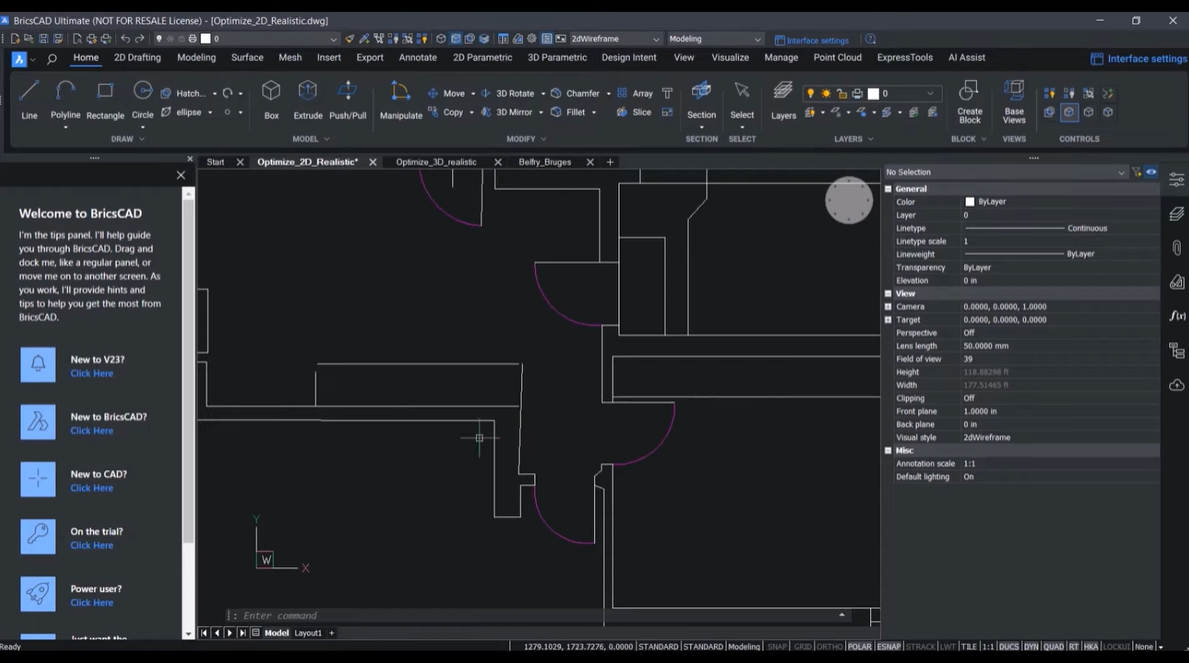
您可以通过查看属性面板来检查直线的倾斜程度。在此示例中,有些对象接近四舍五入的值,但实际上并没有四舍五入。
很明显,为了使它可行并使其更加准确,我们将在这幅画上做很多工作。因此,进行优化以进行救援!
预览绘图
优化改进了绘图的许多方面。您可以通过单击 “预览” 按钮来预览这些改进,以便充分了解优化绘图后会发生什么。
检查预览后,您可以看到可能需要在哪里调整设置,以修复任何剩余的偏斜线条或尚未闭合的间隙,以获得更好的效果。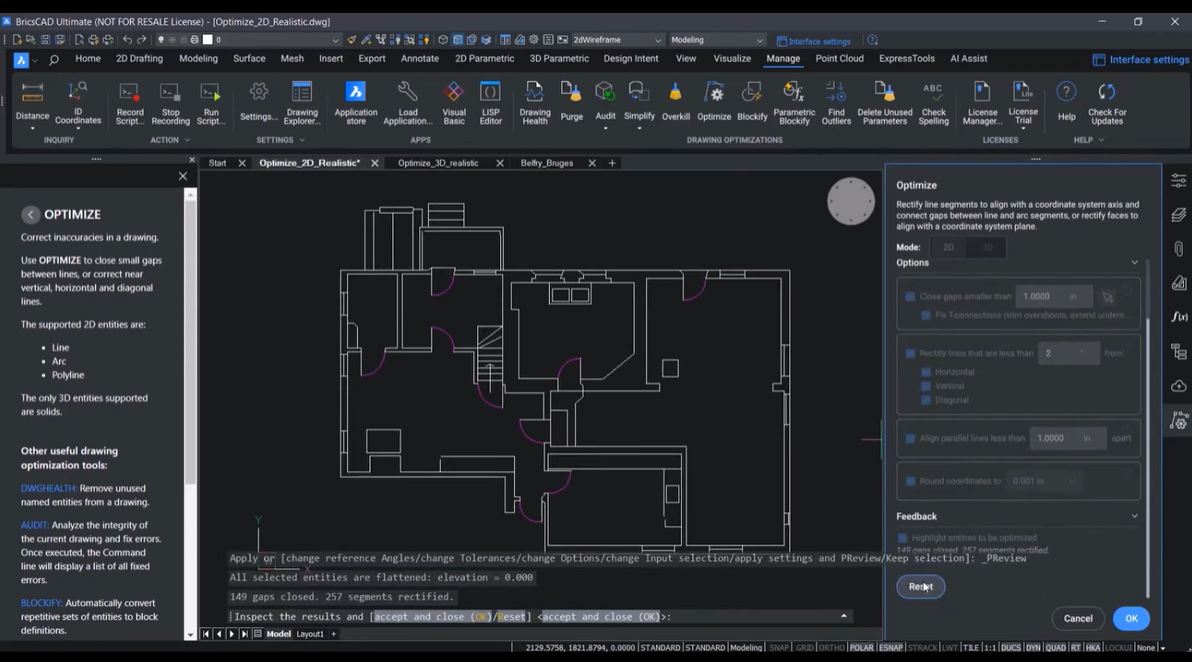
优化设置
你需要决定要缩小多大的差距。BricsCAD 有了一个新的选择器,它允许你在绘图中指定两个点,从中计算间隙容差。任何比这个容差更近的间隙都将被封闭。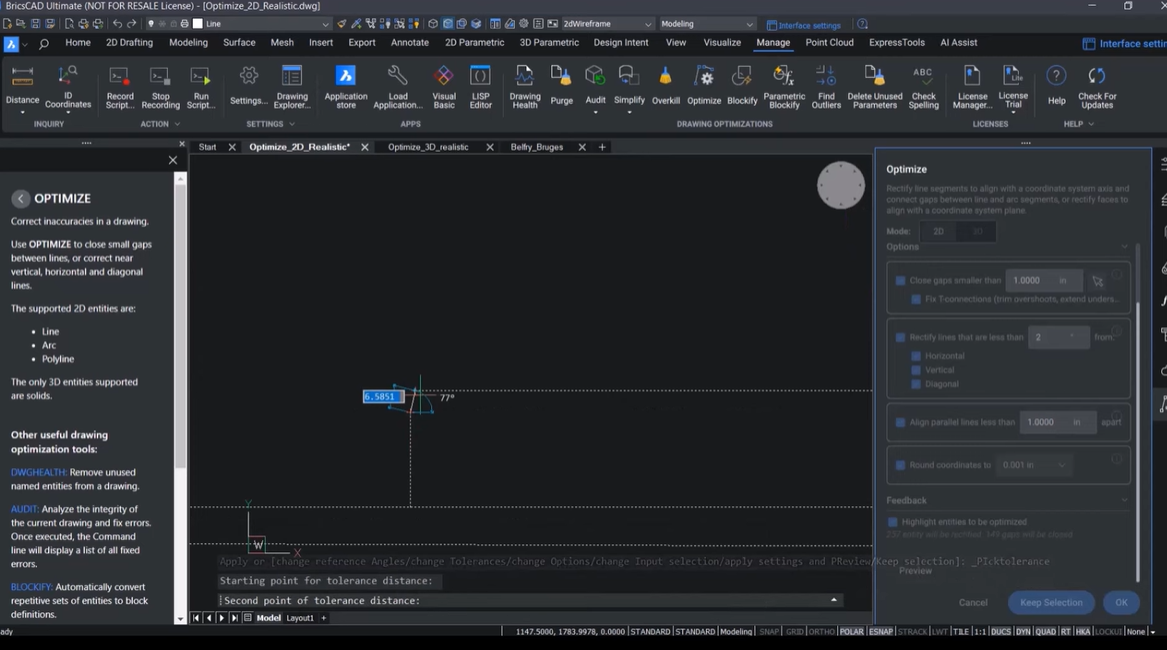
这在你的绘图中用红色圆圈可视化。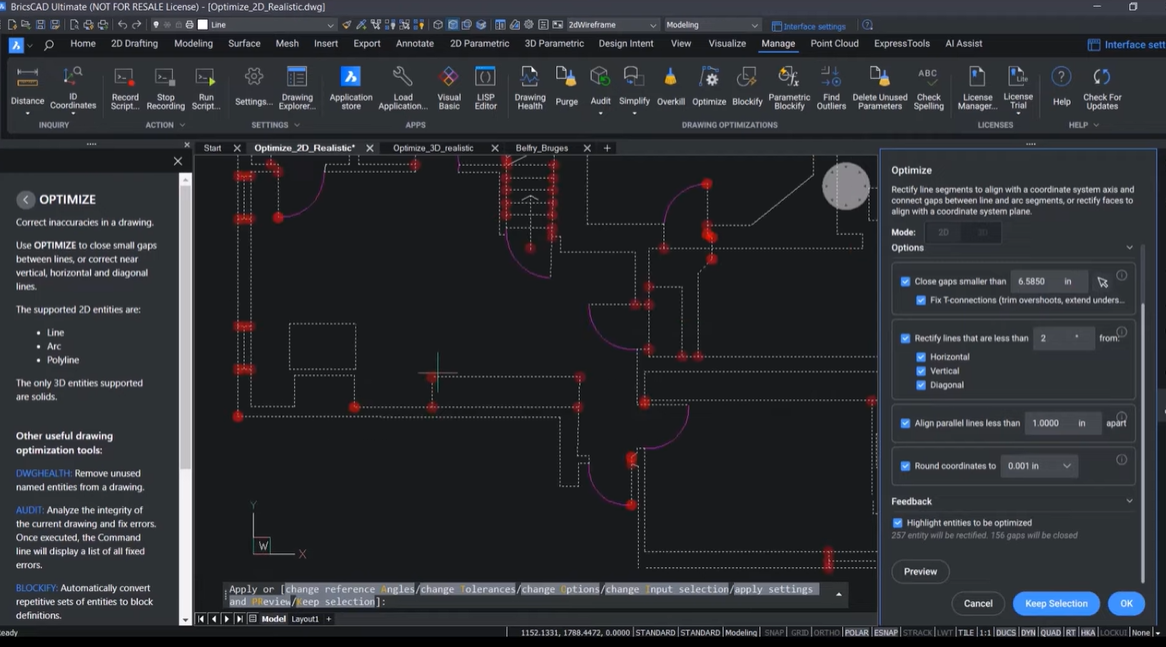
您也可以更改角度容差以优化线条并将圆角容差更改为一条边。这将填补更多的空白并纠正更多的偏斜线条。检查属性面板,查看线的端点是如何优化到最接近的整数的。
个性化优化
OPTIMIZE 命令中的选项也可以单独使用,这要归功于该命令的全新 dash 用户界面。以这幅比利时布鲁日钟楼的画为例。实际上,这座建筑不是由直线组成的 – 但仍有一些不准确之处需要修复。
OPTIMIZE 计算出初始可能的优化后,您就可以看到命令面板启动。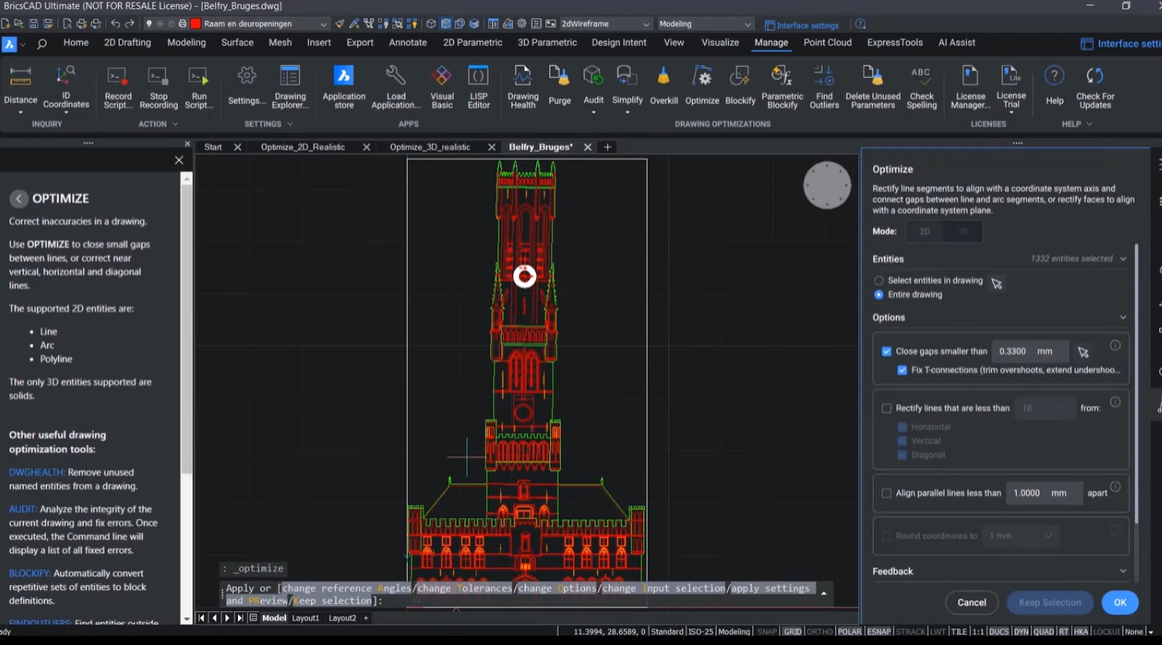
这里,红色圆圈表示需要封闭的间隙的大小。
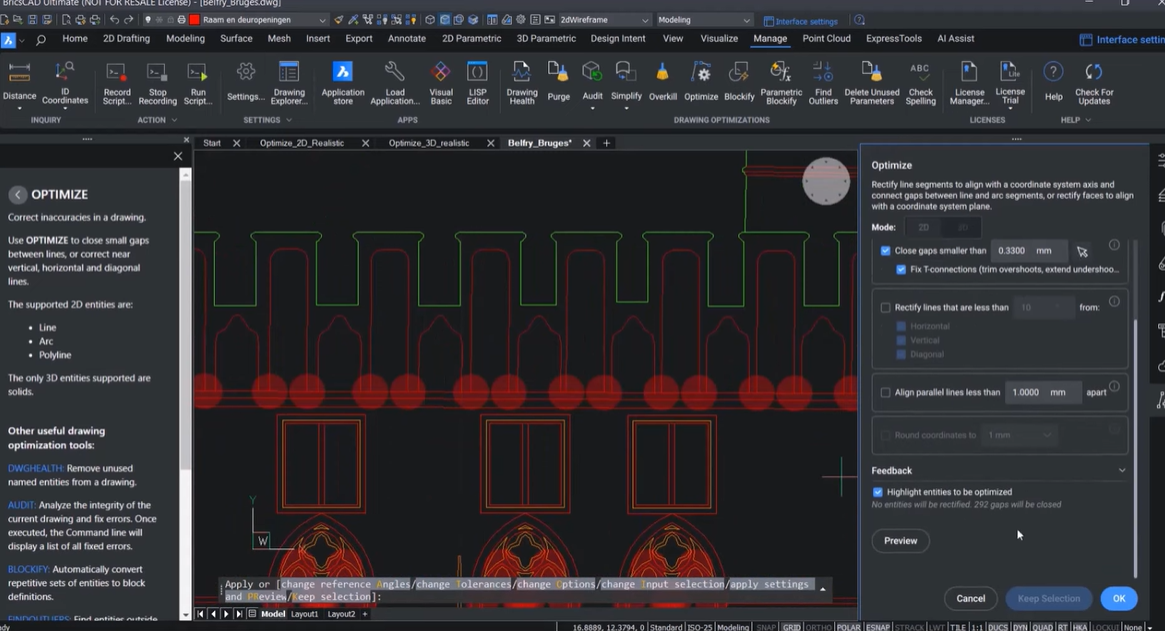
您可以检查间隙大小以查看是否满意,并在需要时进行更改。然后,您可以单击查看这些不准确之处已得到解决。
针对 3D 进行优化
OPTIMIZE 对 3D 界面进行了与 2D 相同的用户界面改革,设置在逻辑上分组在一起。现在让我们来看一个 3D 示例。
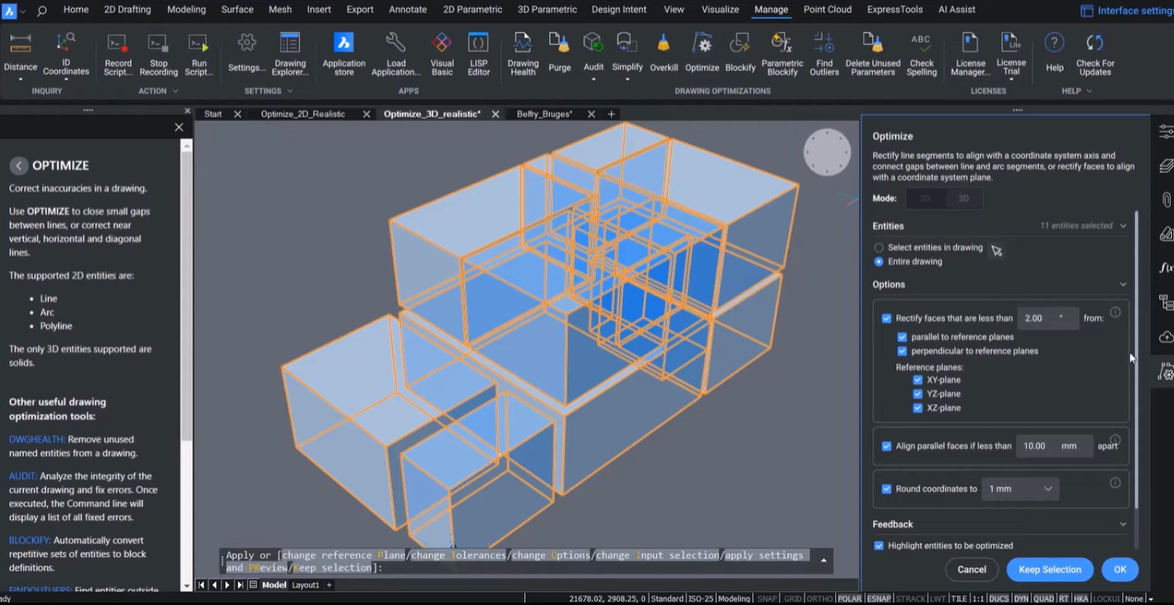
你可以看到这些实体的某些面不是最优的。在这里你可以看到这个面的斜率是 0.12 而不是 0。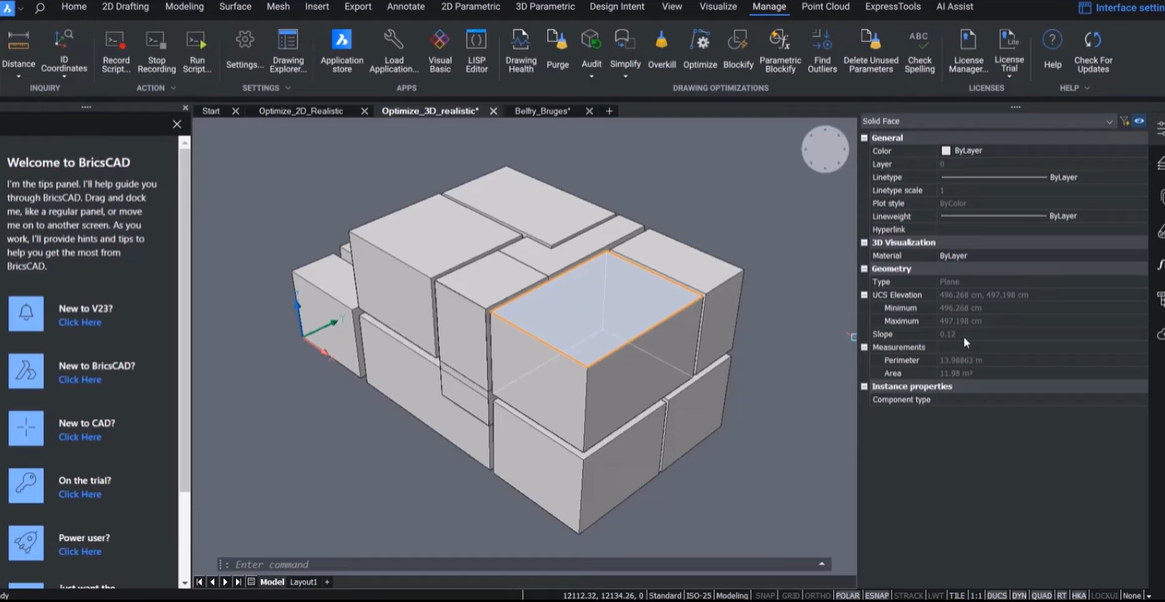
当看正面时,你可以看到某些面不是完全共面的。
在此示例中,假设您只想拉直平行于 XY 平面的面。你可以在属性面板中检查所有这些面的斜率是否正好为 0。
在这里你可以看到这些面仍然不是共面的。要解决这个问题,你可以再次使用 OPTIMIZE,选择 “对齐平行面” 选项,也可以对它们进行四舍五入。完成此操作并选择多个面后,您现在可以看到坡度为 0,UCS 标高完全相同。
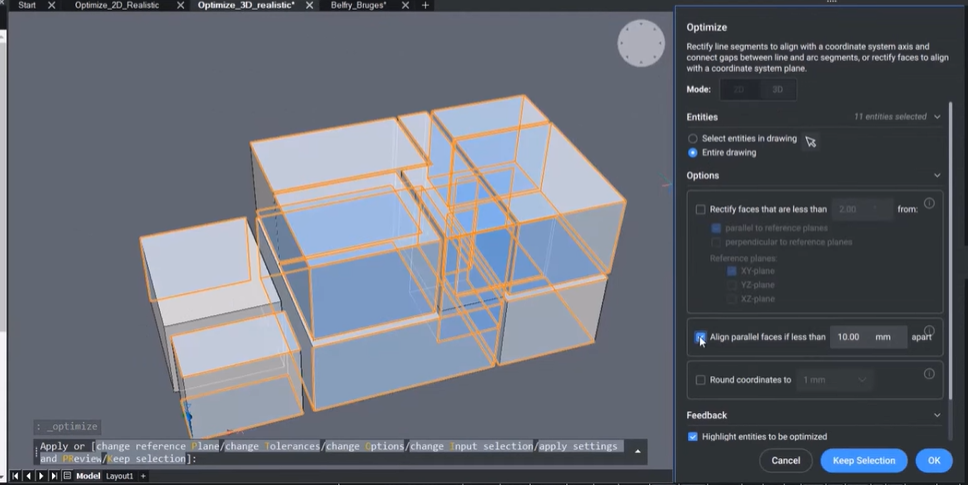
观看视频!
查看 YouTube 演练 ,观看 OPTIMIZE 命令的运行情况!
您是否尝试过 BIMIFY 命令并有任何想法或建议?
太棒了!我们很高兴听到你对 BricsCAD® 的看法 – 欢迎所有反馈,无论好坏。告诉我们您对 BricsCAD 或 BIMIFY 等功能的看法的最好方法是向我们发送支持请求,我们的支持团队将很乐意为您提供帮助。
想要更多 BricsCAD 提示和技巧吗?
如果您对 V23 中的其他新功能感到好奇,请查看我们的 YouTube 频道,您可以在其中了解有关 BricsCAD 功能和命令的更多信息,或者查看 Bricsys 博客的其余部分。





